[ETL] Como extrair dados de um banco de dado RDS da AWS
Esse artigo ensinará o passo a passo de como adicionar no ETL em Data Sources a conexão com o banco de dados AWS RDS com MySQL.
(obs: caso algumas imagem esteja corrompida, há disponibilizado em anexo o passo a passo)
1- Baixar e instalar o Connector/ODBC MySQL.
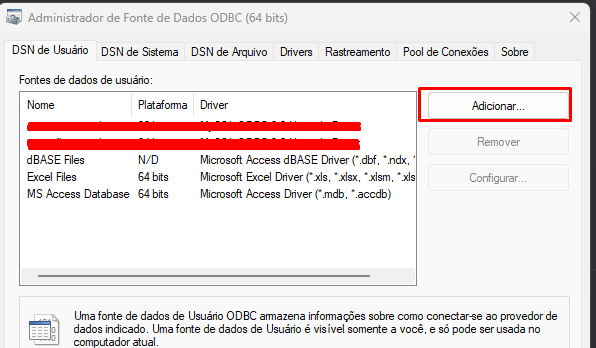
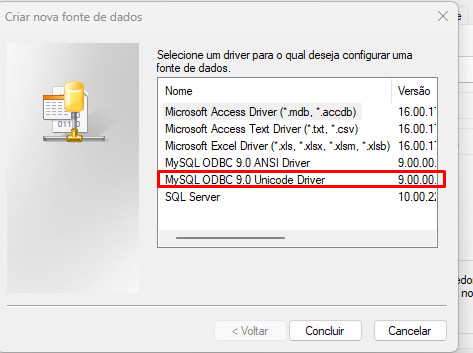
2.c- Insira as informações e faça o teste. (obs: no campo "TCP/IP Server" insira o endpoint fornecido no serviço rds)
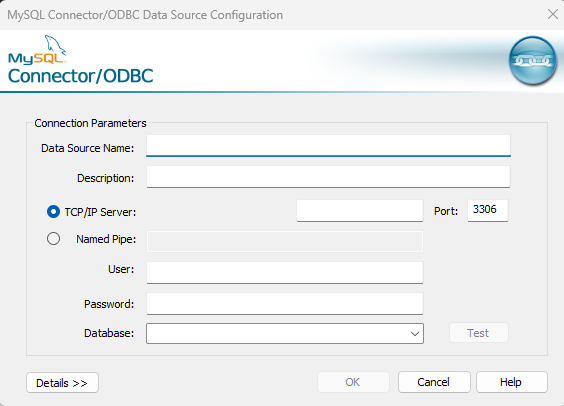
3- Configurar no Scheduler Management como Administrador e em seguida clique em Manage local
(obs: caso algumas imagem esteja corrompida, há disponibilizado em anexo o passo a passo)
1- Baixar e instalar o Connector/ODBC MySQL.
obs: se sua versão for a 2024 o conector 9.0 que é 64-bit. Caso sua versão seja inferior, baixe o conector 8.0 que é 32-bit.
2- Configurar o ODBC
2.a- Após instalar o conector, abra no windows a versão baixada

2- Configurar o ODBC
2.a- Após instalar o conector, abra no windows a versão baixada
2.b- Vá em adicionar e escolha a opção conforme na imagem
2.c- Insira as informações e faça o teste. (obs: no campo "TCP/IP Server" insira o endpoint fornecido no serviço rds)
3- Configurar no Scheduler Management como Administrador e em seguida clique em Manage local
3.a- Abra o
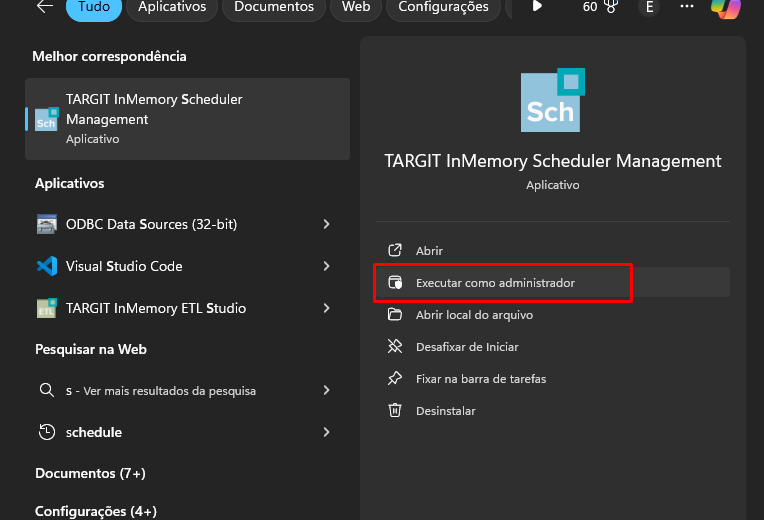
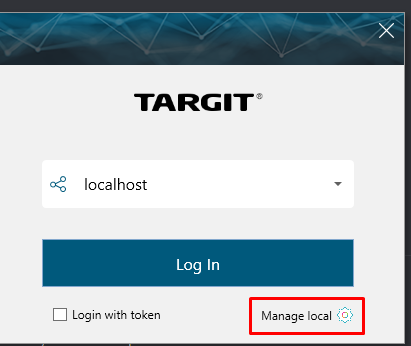
3.b- Vá na aba "Assemblies", clique em "Add assembly"

3.c- O caminho para o conector da versão 64-bit está no caminho "C:\Program Files\MySQL\MySQL Connector ODBC 9.0", procure pelo arquivo myodbc9w.dll
O caminho para o conector da versão 32-bit está no caminho "C:\Program Files (x86)\MySQL\Connector ODBC 8.0", procure pelo arquivo myodbc8w.dll
obs: o caminho padrão é no disco (C:), caso não esteja verifique onde foi instalado.
4- Adicionar no ETL
4.a- Vá na barra lateral esquerda e clique em "Add new..." e procure pela opção "Generic ODBC Driver"
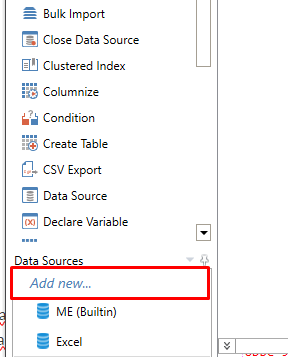

4.b- Preencha as informações como no passo 2.c, mas só não esqueça de alterar para o Drive como na imagem
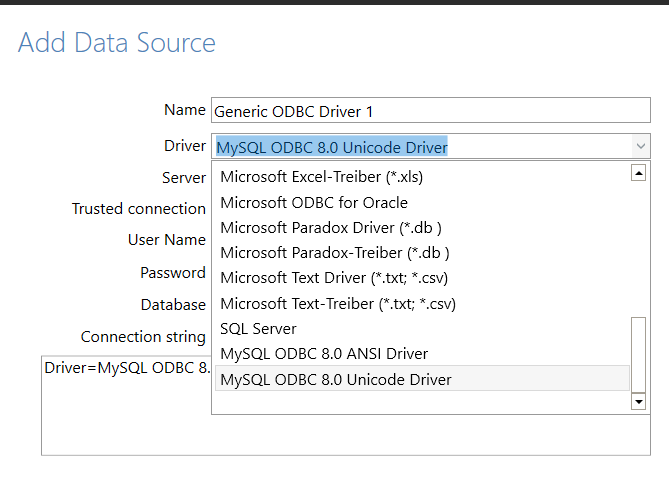
4.c- Insira o "Import" e configure o Data Source que ele irá buscar e insira sua query

5- Configura o Modo de Execução
5.a- clique fora do projeto, como no quadrado vermelho vázio e na barra lateral em Properties vá em Misc e procuro por Execution Mode. Se você baixou o conector 64-bit no Execution Mode tem que estar em 64-bit, mas caso você baixou o conector 32-bit o Execution Mode tem que estar em 32-bit
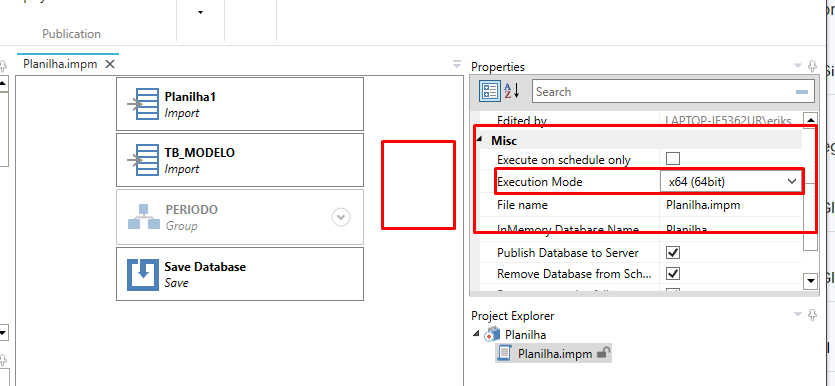
3.b- Vá na aba "Assemblies", clique em "Add assembly"
3.c- O caminho para o conector da versão 64-bit está no caminho "C:\Program Files\MySQL\MySQL Connector ODBC 9.0", procure pelo arquivo myodbc9w.dll
O caminho para o conector da versão 32-bit está no caminho "C:\Program Files (x86)\MySQL\Connector ODBC 8.0", procure pelo arquivo myodbc8w.dll
obs: o caminho padrão é no disco (C:), caso não esteja verifique onde foi instalado.
4- Adicionar no ETL
4.a- Vá na barra lateral esquerda e clique em "Add new..." e procure pela opção "Generic ODBC Driver"
4.b- Preencha as informações como no passo 2.c, mas só não esqueça de alterar para o Drive como na imagem
4.c- Insira o "Import" e configure o Data Source que ele irá buscar e insira sua query
5- Configura o Modo de Execução
5.a- clique fora do projeto, como no quadrado vermelho vázio e na barra lateral em Properties vá em Misc e procuro por Execution Mode. Se você baixou o conector 64-bit no Execution Mode tem que estar em 64-bit, mas caso você baixou o conector 32-bit o Execution Mode tem que estar em 32-bit
Related Articles
Como acessar o "Banco de dados Inmemory"
Como utilizar o ETL Studio da máquina do usuário? (Via Token) Dúvida Como acessar o banco de dados inmemory após a extração de dados ? Ambiente TARGIT InMemory Query tool Solução Primeiro abrimos o programa Query tool, clicando em pesquisar e digitar ...[ETL] Como alterar os dados de conexão do banco no TARGIT?
Neste artigo, mostraremos o passo a passo de Como alterar os dados de conexão do banco no TARGIT Inmemory ETL Studio (obs: caso alguma imagem esteja corrompida, há disponibilizado em anexo o passo a passo) Passo a Passo: 1- Localizar o acelerador ...Banco de dados TARGIT InMemory na nuvem
[Versão: 2024 - abril] [Build: 24.05.03003] Seu banco de dados TARGIT InMemory pode ser hospedado na nuvem. (obs: caso alguma imagem esteja corrompida, há disponibilizado em anexo o passo a passo) Observação : você deve entrar em contato com seu ...Como alterar os dados de conexão do banco no TARGIT?
Dúvida: Como alterar os dados de conexão do banco no TARGIT? Ambiente: TARGIT Inmemory ETL Studio Solução Primeiro passo é abrir o acelerado, o local padrão é: C:\TARGIT_InMemory_Projects\Acelerador (Pode ser que seja MyBI 10.0 ou TARGIT Enterprise - ...[Datamodel] Como criar a conexão com a base de dados extraída do ETL
Neste artigo, reunimos um passo a passo de como criar a conexão (datamodel) com a base dados extraída (obs: caso algumas imagem esteja corrompida, há disponibilizado em anexo o passo a passo) Passo a Passo: 1- Abrir Manage Server 1.a- Abra o TARGIT ...